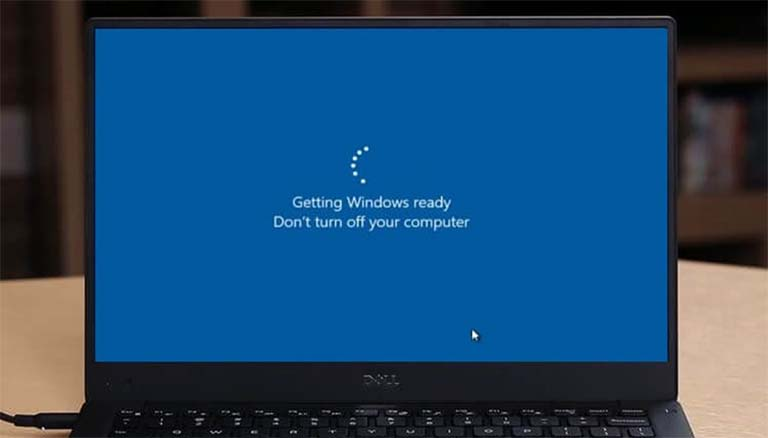
Teknologi.id - Pernahkah kalian terburu-buru ingin menggunakan laptop tetapi laptop mendadak melakukan update? Keadaan tersebut mungkin membuat kalian kesal karena laptop tidak bisa segera digunakan dan membutuhkan waktu yang lama untuk melakukan update. Untuk kalian pengguna Windows 10, Microsoft telah menyediakan fitur untuk menunda proses update. Fitur ini akan membantu kalian untuk memperkirakan kapan harus meluangkan waktu untuk meng-update.
Bagi kalian yang belum mengetahui caranya, berikut ini adalah 2 cara mudah untuk menunda update otomatis pada Windows 10:
Baca juga: Flashdisk Tidak Terbaca di Laptop? Berikut Solusinya
1. Melalui Defer Upgrade
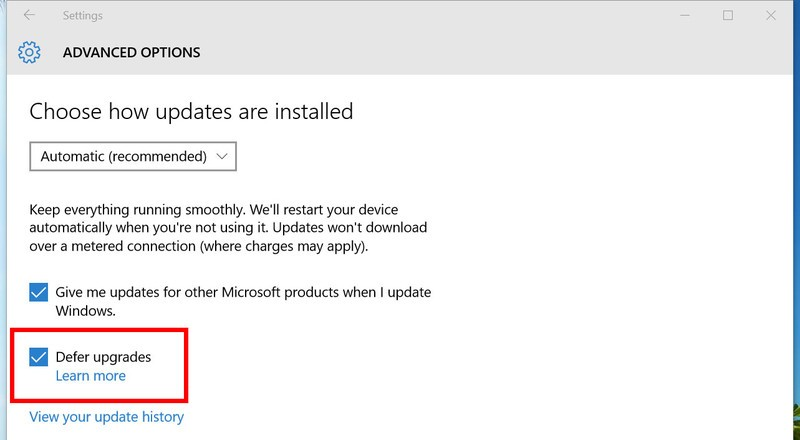
Cara ini tidak mematikan update otomatis di Windows 10 secara total, tapi hanya menunda pengiriman update selama beberapa bulan. Jadi, jika kalian sudah terhubung ke jaringan yang tak dibatasi kuota (Wi-Fi), sebaiknya segera matikan kembali fitur ini. Caranya yaitu:
- Buka Pengaturan atau Settings di Control Panel
- Pilih Update & Security
- Di menu Windows Update, klik Advanced Options
- Beri tanda centang di opsi Defer Upgrade
2. Melalui Metered Connection
Sama halnya dengan cara pertama, cara ini tidak mematikan update secara total, tetapi hanya membatasi akses internet oleh aplikasi dan sistem ketika kalian terhubung ke jaringan yang memiliki kuota terbatas. Berikut caranya:
- Masuk ke Pengaturan di Control Panel
- Klik Network & internet
- Pilih Wi-Fi, kemudian klik menu Advanced options
- Ubah settingan Set as metered connection ke posisi On
Mudah bukan? Nah, sekarang kalian tidak perlu lagi khawatir jika tiba-tiba laptop atau PC kalian melakukan update ketika ada pekerjaan yang harus cepat diselesaikan. Selamat mencoba ya !
Baca juga: Cara Ampuh Perbaiki Touchpad Laptop yang Bermasalah
(lm)